本次试验在Windows Server2016上安装。
一、官网下载地址

在资源-软件下载-开发人员下载-数据库-选择Database 11g企业版/标准版
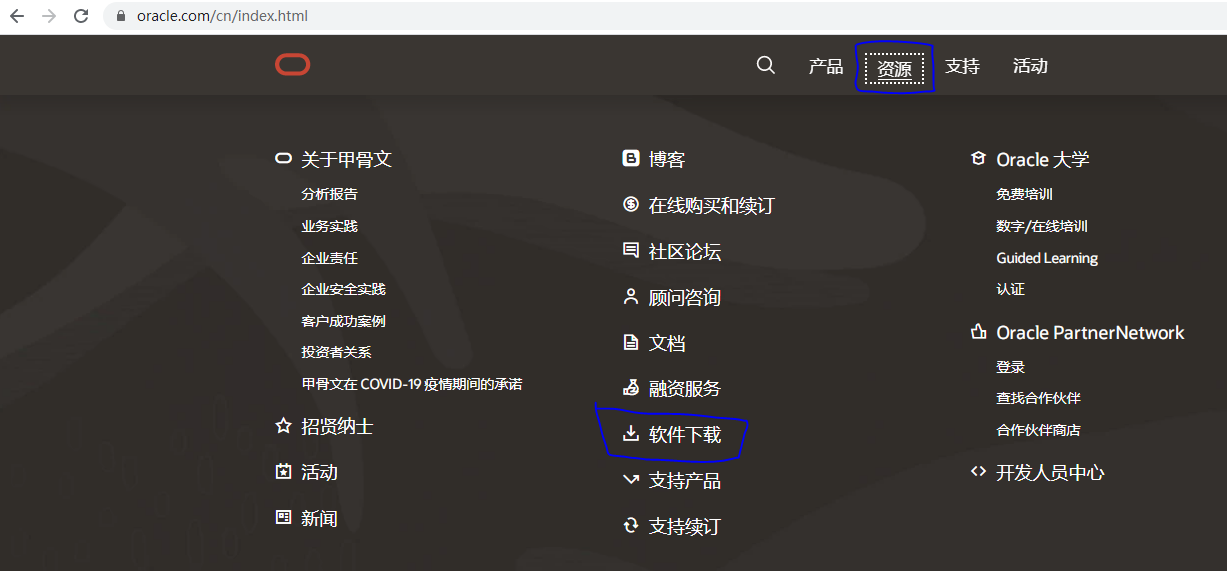
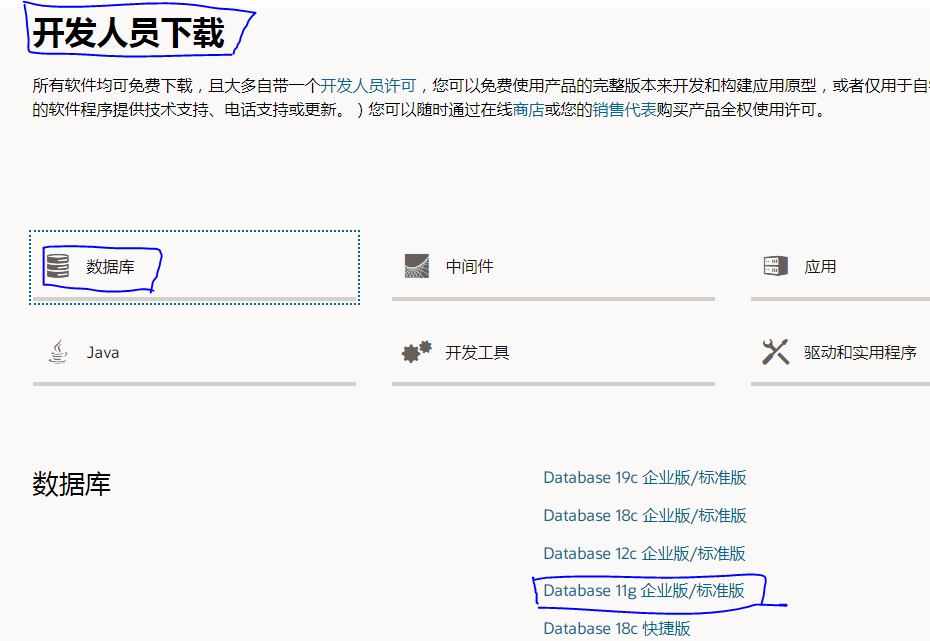
点击下载Oracle Database 11g Release 2 Express Edition for Windows 64
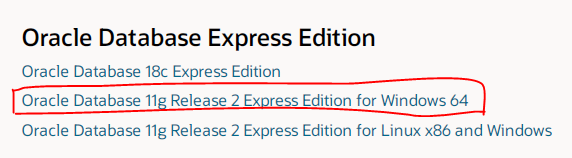
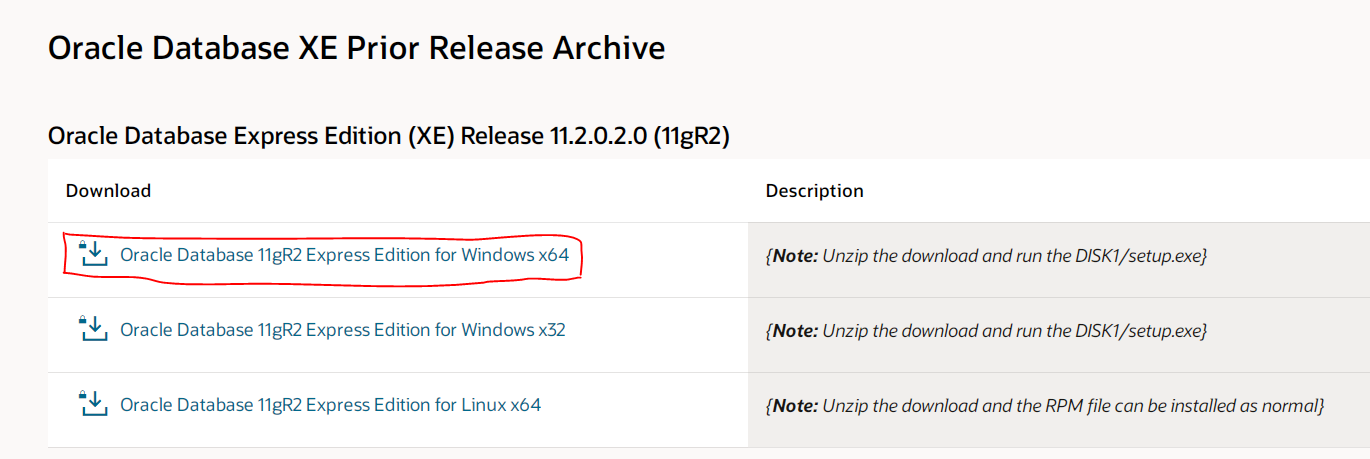
在前面需要打勾
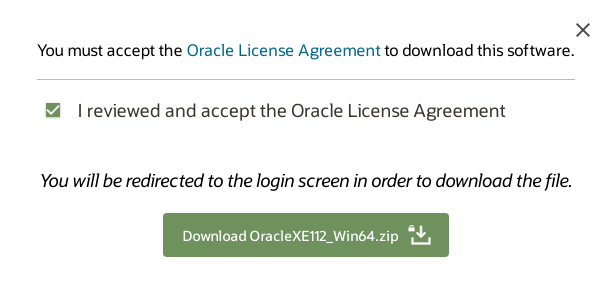
输入账号和密码登录,如果没有的话,点击创建账号
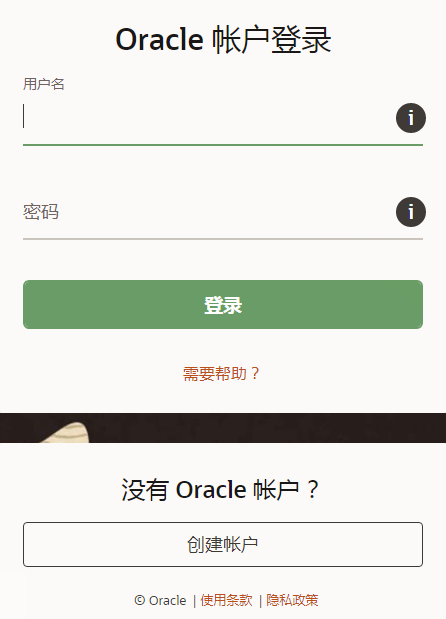
登录后下载
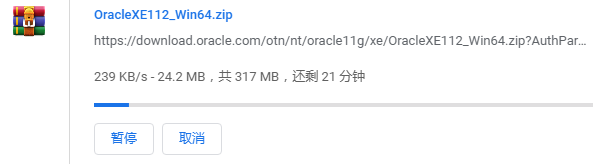
二、安装
打开下载的oracle11g的database包,双击setup

出现如下窗口,点击"下一步"
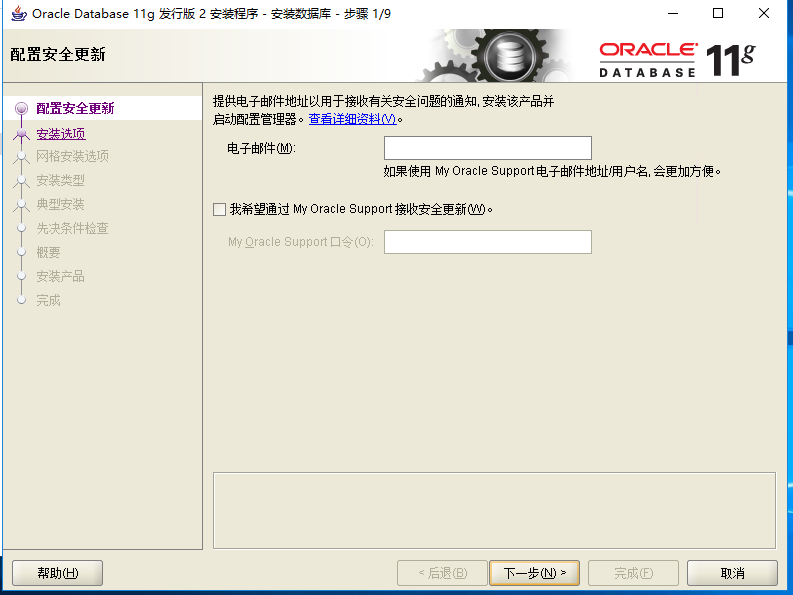
选择是
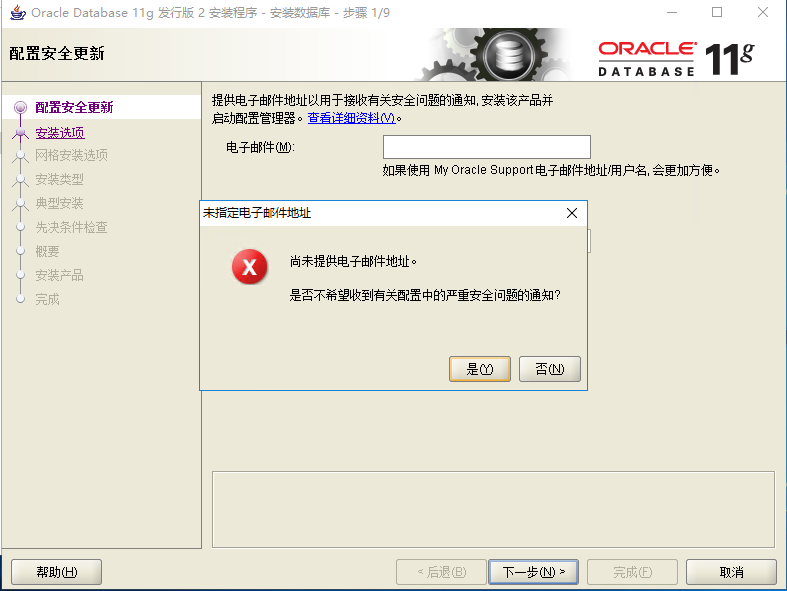
这里选择第一项,创建和配置数据库,
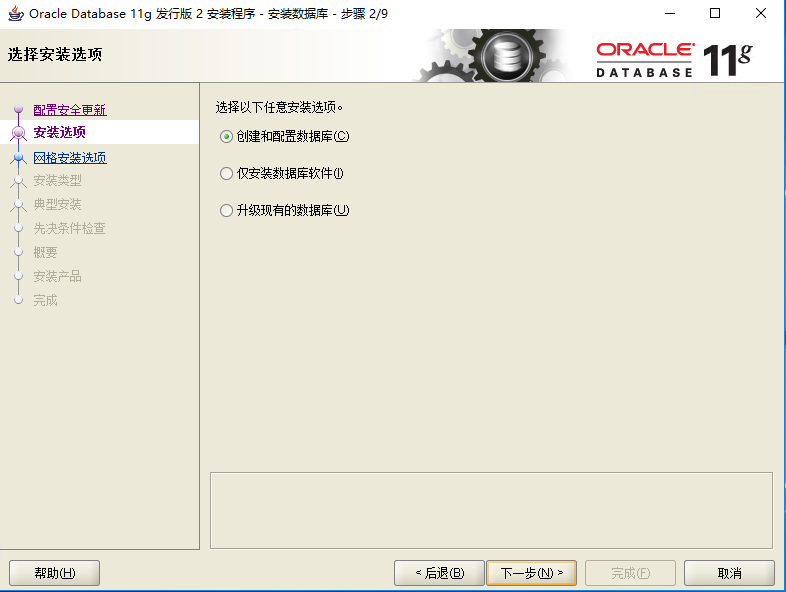
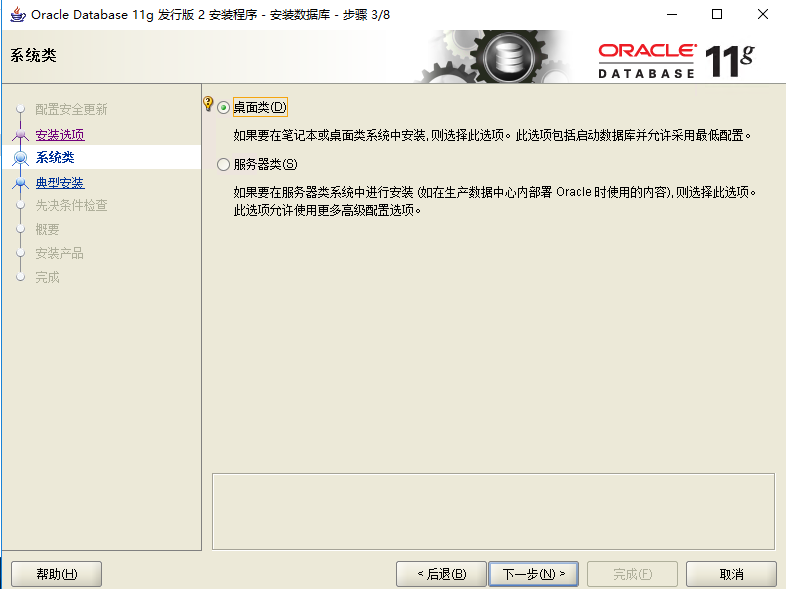
其他的都不动,按照默认,输入管理口令,oracle,然后点击下一步
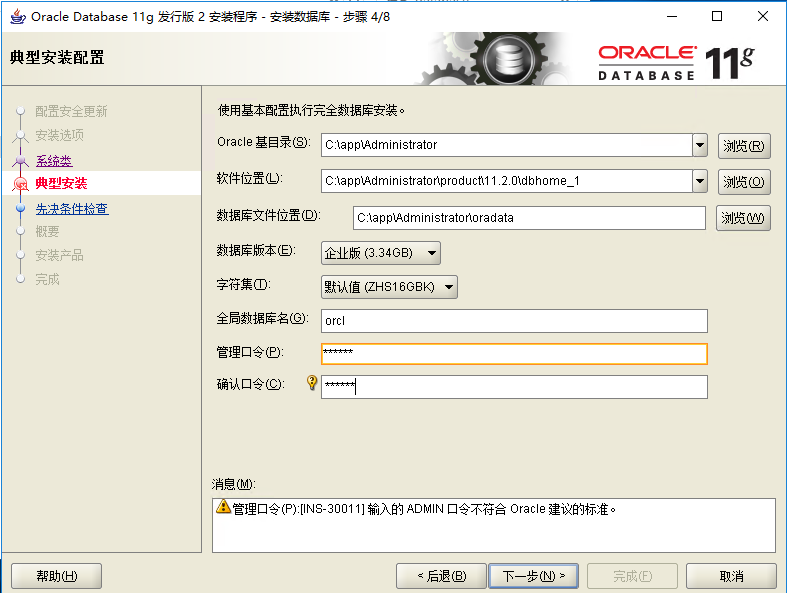
点击下一步
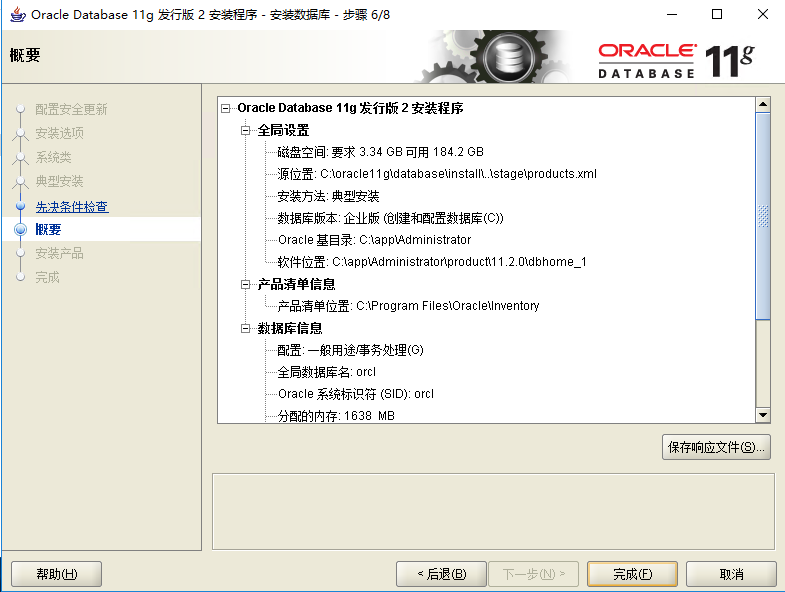
点击完成
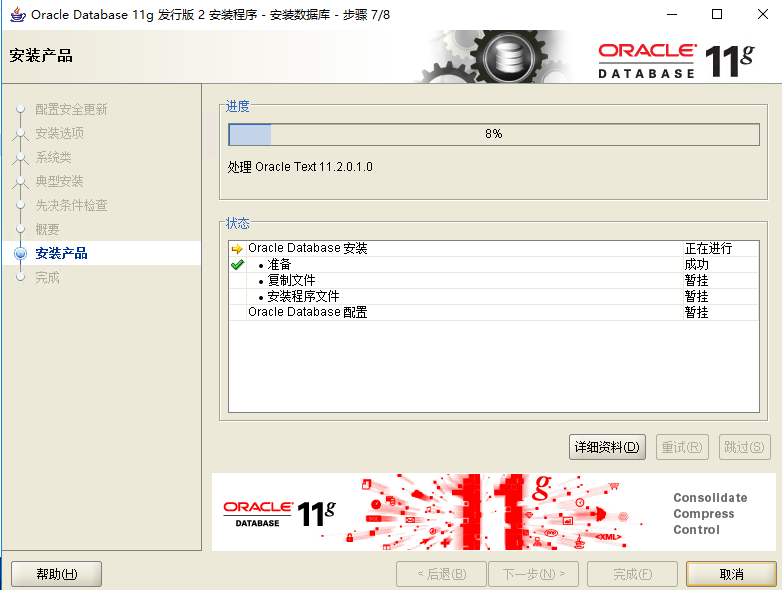

同时出现下图,但是工作继续
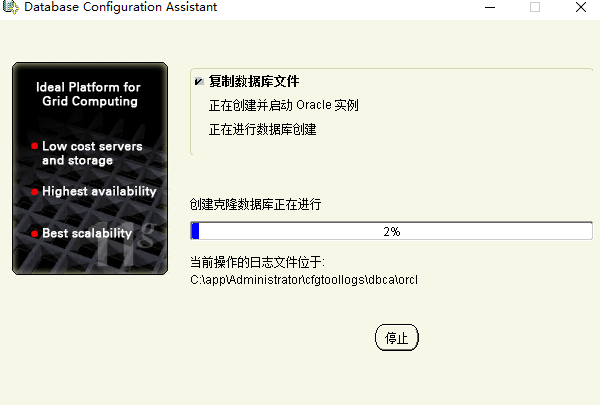
安装完成
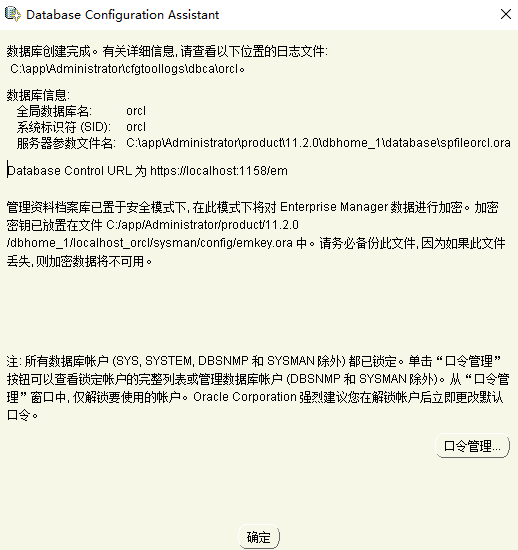
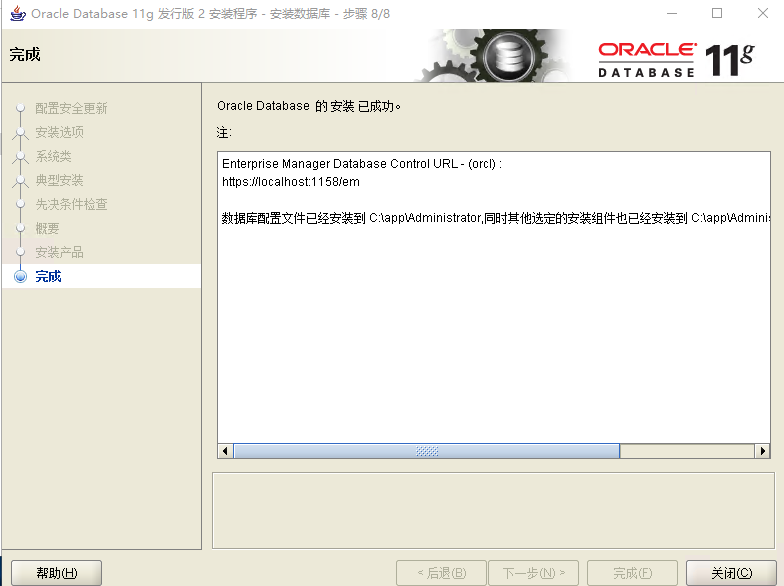
三、验证
开始---运行---cmd---回车
进入oracle数据库,命令行输入sqlplus "/as sysdba"
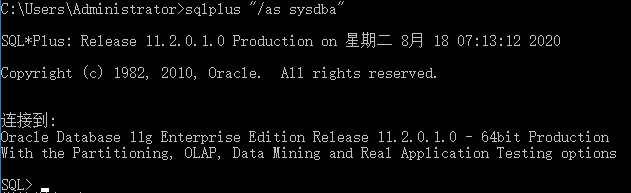
这个窗口是用sys用户通过windows系统的控制台命令窗口登录到oracle数据库的命令窗口。
在控制台命令窗口中输入下面的sql语句
SQL> select status from v$instance;
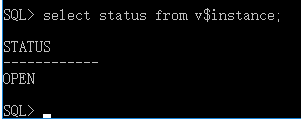
上图可知Oracle实例处于open状态,说明oracle数据库已经成功安装。
在oracle数据库中,登录数据库一共有两种认证方式,
操作系统认证,默认情况下,如果在本机服务器登录oracle数据库,可以使用操作系统认证,不用输入数据库用户名和密码。
用户密码认证:如果是远程连接数据库,则需要使用数据库的用户名、密码进行认证。
上面是属于从操作系统认证登录到数据中,所以在登录oracle数据库时,无需数据库用户的密码。
其中v$开头的是oracle的动态表,v$instance为oracle数据库的动态表之一,该表记录oracle数据库实例的各种信息。
退出操作系统
SQL> exit

关闭数据库
SQL> shutdown immediate

重新启动数据库
SQL> startup

查看数据库名称
SQL> show parameter db_name

由上图悉知,数据库名称为orcl
表示查看oracle数据库中的各种参数值
SQL> show parameter
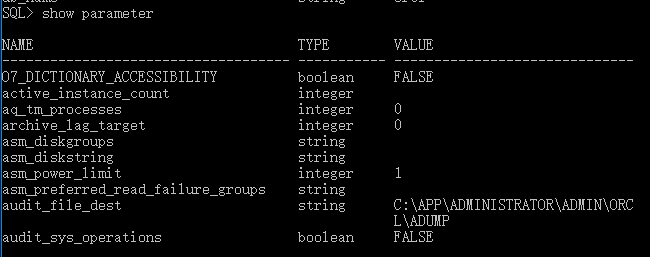
Db_name表示oracle数据库名称参数,查看该参数可以知道具体的参数值。
查看当前数据库用户
SQL> show user;
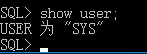
sys用户是oracle数据库的超级用户,相当于windows的administrator用户。sys权限特别大,可以启动、关闭、数据库,甚至可以删除整个数据库。